图表视图:用于分析调节绩效的燃尽图
此示例创建一个燃尽图,以通过跟踪结束日期、实际结束日期和一段时间内的总调节余额来分析调节绩效。
燃尽图是用于分析并改进调节流程的强大工具。此图表显示调节是提前、按时还是过期(晚于调度日期)执行。您可以分析调节多个期间的绩效。得到分析结果后,您可以根据需要对现有调节流程进行更改。例如,如果图表表明调节一直顺利提前完成,那么您就可以考虑更改调节调度以与实际完成日期匹配。这可以通过缩短配置文件中设置的持续时间来完成。但是,如果图表表明存在许多过期调节,您可以向下钻取到过期调节并分析它们过期的原因。如果您可以更改流程来解决导致调节过期的问题,则可以将到期日保留不变。另一方面,如果导致无法在特定日期之间完成调节的原因合理(例如,编制者无法按时获取所有必需信息),您可以考虑更改到期日,以免调节总是过期。
在此示例中创建的图表如下:
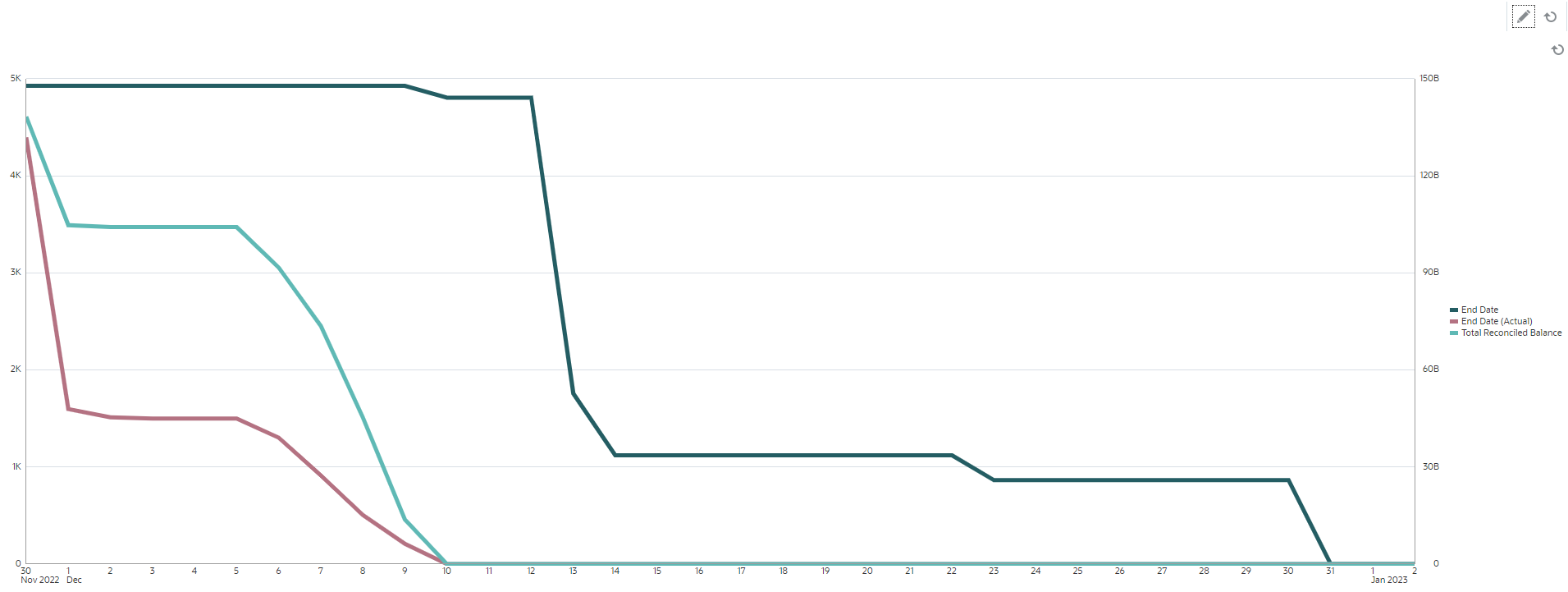
绿线显示到期日对应的调节数。红线显示实际完成日期对应的调节数。青线显示实际完成日期对应的要调节的总余额。请注意,随着时间流逝和对余额的调节,表示要调节的总余额的青线趋向零。类似地,红线表示的打开调节数也趋向零。请注意,红线和青线的变化情况可用于比较调节数与要调节的总余额。类似地,通过跟踪红线和绿线,可以帮助您比较实际完成日期与计划完成日期。
根据此图表可以得到以下观察结果:
-
到期日(由绿线表示)和实际结束日期(由红线表示)之间存在相当大的差距。这表明,处理调节的时间远早于设置的到期日。如果在多个期间一直观察到此趋势,那么您可以考虑更改流程,使结束日期更接近实际结束日期。
-
尽管青线和红线都跟踪调节的进展,但在 12 月 5 日之前,这两条线之间的差距相当大。这表明在这段时间完成的调节是低值调节。在 12 月 5 日之后,这两条线之间的差距持续缩小,这表明在 12 月 5 日到 12 月 10 日期间处理的调节是高值调节。
建议的最佳做法是在调节周期开始时完成高值和高风险调节。
先决条件:创建属性
如果您还没有用于计算“源系统余额 (本位币)”绝对值的属性,请创建一个名为“源系统余额本位币绝对值”的属性。要创建此属性,请从主页中单击配置。在“属性”选项卡中,单击添加以创建属性。为新属性指定以下设置:
- “特性”选项卡:在名称中输入“源系统余额本位币绝对值”,在类型中选择“数字”,选择计算,并在合计下选择“求和”。
- “格式”选项卡:在小数位数中选择 2,并选择千位分隔符。
- “计算”选项卡:在计算类型中选择“脚本形式”,选择显示给用户,并在计算定义中输入 ABS(TRANSLATE({Source System Balance (Functional)}, 'USD', 'REC'))。
要创建燃尽图:
- 在仪表板内的所需视图中,单击视图选择器,然后选择图表视图。
- 单击设置。
- 在特性选项卡中:
- 将标题设置为“用于分析调节绩效的燃尽图”。
- 在类型中,选择“线形图”。
- 选择双 Y 轴。
- 在布局选项卡中:
- 在类型中,选择“日期”。
- 在图例 (系列) 中,添加具有以下特性的行:
- 第 1 行
在值中,选择“调节”。在聚合中,选择“计数”。在分组依据中,选择“结束日期”。在日期聚合中,选择“不早于”。
- 第 2 行
在值中,选择“调节”。在聚合中,选择“计数”。在分组依据中,选择“结束日期 (实际)”。在日期聚合中,选择“不早于”。
- 第 3 行
在值中,选择“源系统余额本位币绝对值”。在聚合中,选择“求和”。在分组依据中,选择“结束日期 (实际)”。在日期聚合中,选择“不早于”。
- 第 1 行
- (可选)在轴选项卡中:
如果要显示特定时间段的数据,请单击 X 轴,并在最小值和最大值中选择所需日期。
- 在图例选项卡中:
- 对于“源系统余额本位币绝对值”系列,选择双 Y。
- 自定义图表中显示的标签:
- 对于“计数”系列,将标签设置为“结束日期”。
- 对于第二个“计数”系列,将标签设置为“结束日期 (实际)”。
- 对于“源系统余额本位币绝对值”系列,将标签设置为“总调节余额”。
- 单击确定保存图表设置。